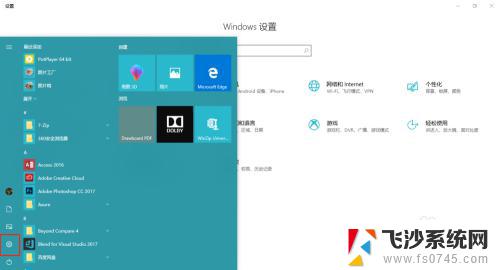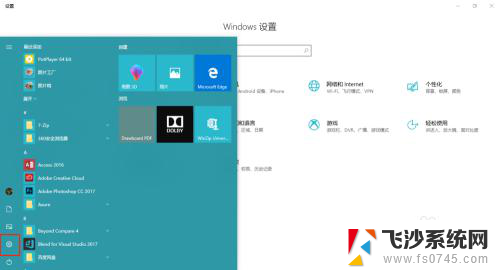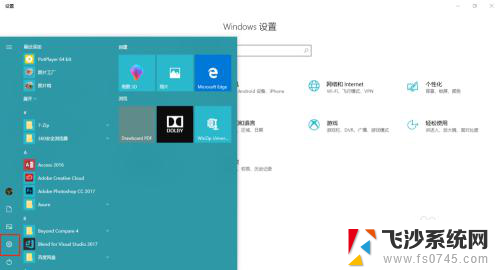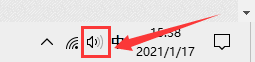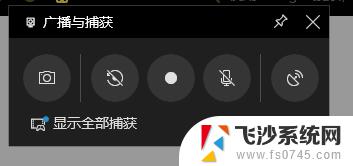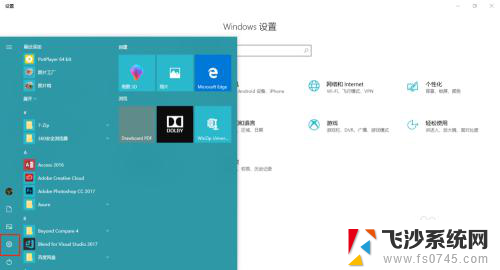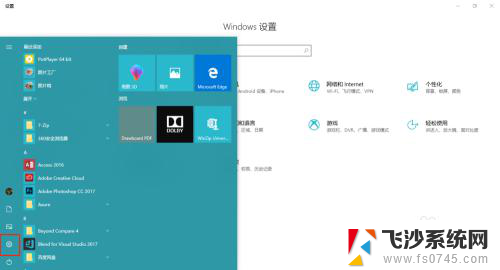win10刻录iso系统光盘 Win10自带刻录工具怎么使用
更新时间:2025-03-20 10:07:19作者:xtliu
Win10自带刻录工具是一款非常方便实用的软件,它可以帮助用户快速地将ISO系统光盘刻录到光盘或U盘上,通过简单的操作,用户只需选择需要刻录的ISO文件和目标盘符,便可轻松完成刻录过程。这款工具不仅操作简单,而且兼容性强,适用于各种类型的光盘和U盘。如果您需要备份系统或安装系统,Win10自带刻录工具绝对是您的好帮手。

2、点击“刻录光盘映像”即可打开“Windows光盘映像刻录机”窗口。
3、点击“刻录”,即可刻录光盘了。建议勾选底部的“刻录后验证光盘”以验证光盘是否记录成功。
4、 随后会出现“您已经将文件刻录到光盘”的提示界面,点击“完成”。光驱会自动弹出刻录好的光盘,如果害怕出现错误,可以将关盘送入光驱,双击打开检查一下!
以上就是win10刻录iso系统光盘的全部内容,有遇到相同问题的用户可参考本文中介绍的步骤来进行修复,希望能够对大家有所帮助。